Android スマートフォンで連絡先アプリを開き、連絡先リストをよく見てみると、おそらくいくつかの連絡先が不要になっていることがわかるでしょう。それは本当です!友達の 1 人が電話番号を変更した場合、または自分自身が古い Android スマートフォンの使用を永久にやめることに決めた場合、Android スマートフォンから 1 つまたはすべての連絡先を削除したい場合があります。問題は、Android スマートフォンの連絡先を簡単に削除する方法です。
通常、連絡先アプリから手動で削除できます。ただし、この方法では、Facebook、Skype、WhatsApp の連絡先を削除する場合は簡単に削除できます。この投稿では、プロフェッショナルな Android アシスタント、連絡先アプリ、Google コンタクト、WhatsApp/Facebook/Skype を使用して Android スマートフォンで連絡先を削除し、アカウントの同期を解除する 5 つの方法を説明します。以下の手順を読んだ後は、Android スマートフォンから連絡先を簡単に削除できるようになります。

Android スマートフォンから連絡先を削除する最も簡単な方法は、連絡先アプリから削除することです。連絡先アプリから 1 つの連絡先または連絡先全体を削除できます。ただし、Android スマートフォンから不要な連絡先を削除する場合は、すべての連絡先をクリックして詳細情報を確認する必要があります。そのため、処理が完了するまでに少し時間がかかる場合があります。また、この方法では、Facebook、Skype、WhatsApp の連絡先などのソーシャル メディアの連絡先は削除されません。
この方法を試したい場合は、以下の操作を参照してください。
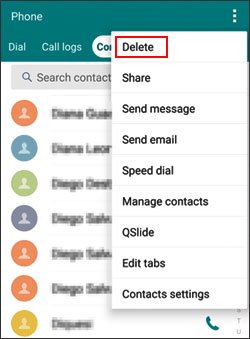
ヒント: ワンクリックでコンピュータから Android に連絡先を転送 [3 つの方法]
この Android 連絡先アシスタント - Samsung Messages Backup は、コンピュータ上で Android データを管理するための専門ツールです。これを使用すると、コンピュータ上の Android データ全体をバックアップおよび復元したり、Android から PC にすべてを転送したり、連絡先、メッセージ、通話記録、ビデオ、写真、音楽、アプリ、ドキュメントなどのファイルをワンクリックで管理したりできます。 。
さらに、Samsung、Sony、HTC、Google、Motorola、LG、Huawei、Xiaomi、および Samsung Galaxy S23/S22/S21/S20/S20+/S20 Ultra、Google Pixel を含む、Android 4.0 以降のバージョンを実行するその他の Android 携帯電話をサポートします。 5/4/4 XL、Motorola Edge/Edge Plus/Razr/G Stylus/G Power/One Hyper、Huawei Nova 7/Nova 7 Pro/Nova 7 SE/P40/P40 Pro。ぜひ試してみることをおすすめします。
Android アシスタントの主な機能:
* ワンクリックで Android 全体のデータを PC にバックアップおよび復元します。
* 連絡先、SMS、通話記録、音楽、ビデオ、写真などを PC と携帯電話の間で転送します。
* コンピュータ上でテキスト メッセージを直接送信したり、返信したりできます。
* コンピューターからアプリをインストールおよびアンインストールします。
* Android の通話履歴をインポート、エクスポート、削除します。
* 連絡先を Outlook にエクスポートし、Outlook から連絡先をインポートします。
Android スマートフォンですべての連絡先を削除するにはどうすればよいですか?
1. コンピュータに Android アシスタントをインストールして起動し、ツールボックスからAndroid アシスタントモジュールに入ります。
2. USB ケーブルを使用して Android デバイスをコンピュータに接続し、プロンプトに従ってコンピュータの USB デバッグを有効にします。プログラムがコンピュータを認識すると、以下のインターフェイスが表示されます。

3. Android スマートフォンから連絡先を削除します。左側のパネルから[連絡先]オプションを選択し、削除する連絡先をプレビューしてチェックマークを付け、上部メニューの[削除]ボタンを押して削除プロセスを開始します。

あなたは好きかもしれません:
Androidフォンのバックアップを完全に削除する方法[修正済み]
Androidフォン/タブレットで連絡先をバックアップおよび復元する方法[4つの方法]
Google コンタクトは、この仕事を行うもう 1 つの方法です。 Google アカウントから連絡先を削除すると、次回 Google アカウントから Android デバイスに連絡先を同期するときに、Android スマートフォンからも連絡先が削除されます。
電話連絡先を削除するにはどうすればよいですか?
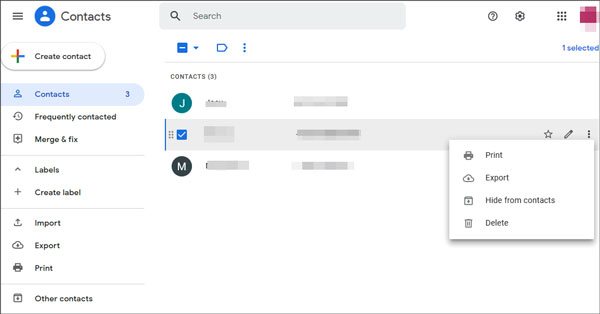
以下も参照してください。
ワンクリックで連絡先をコンピュータから Android に転送 [3 つの方法]
Android で偽の位置情報を使用しない高速偽 GPS [重要なヒントと 4 つの便利な方法]
Android スマートフォンから連絡先を削除するもう 1 つの方法は、Google、WhatsApp など、アドレス帳にリンクされているアカウントの同期を解除することです。連絡先アプリを開き、右上隅にある 3 つの点をクリックして、 [アカウントの管理] オプションを使用して、連絡先アプリに関連付けられているアカウントがあるかどうかを確認します。 「はい」の場合は、同期を解除できます。
特定のアカウントの同期を解除して、Android 上の連絡先をクリーンアップするにはどうすればよいですか?次の手順を確認してください。

ボーナス:
[修正済み] 2021 年に Samsung からコンピューターに連絡先を転送する 4 つの方法
Android で連絡先が保存されている場所をすぐに見つけられますか?
WhatsApp、Facebook、Skype などのインスタント メッセージング アプリから連絡先を削除したい人もいるでしょう。これらのアプリに不要な連絡先がある場合は、ヒントに従って Android スマートフォンから連絡先を削除できます。
WhatsApp 経由で Android スマートフォンの連絡先を削除するにはどうすればよいですか?
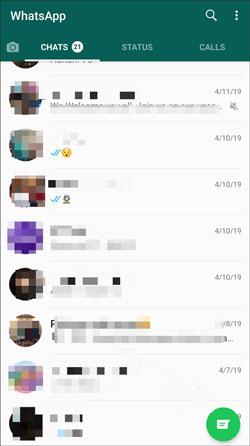
Facebook 経由で携帯電話から連絡先を削除するにはどうすればよいですか?
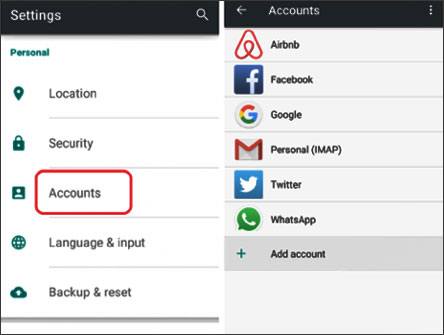
Android フォンの Skype でブロックされた連絡先を完全に削除するにはどうすればよいですか?
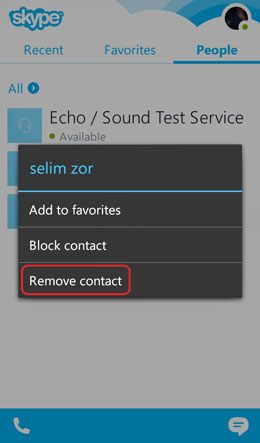
参考文献:
iCloudを使わずにiPhoneからiPhoneに連絡先を転送する5つの方法(2023年最新)
Android スマートフォンに不要な連絡先がある場合、最初に検討するのは、連絡先リストから連絡先を削除することです。この投稿を読んだ後は、Android スマートフォンで連絡先をすばやく削除し、数千の連絡先から 1 つまたは 2 つの不要な連絡先を見つけても煩わされない方法をすでに理解したかもしれません。
私の意見では、連絡先アシスタント - Samsung Messages Backupは、画面上に連絡先の詳細を表示してプレビューし、不要な連絡先をすばやく見つけて削除できるため、Android 携帯電話から 1 つの連絡先またはすべての連絡先を削除するのに最適なツールです。選択した連絡先をワンクリックで選択できます。他の方法を使用する場合は、複雑な方法と長い連絡先リストにめまいを感じる可能性があります。したがって、どれが最適な選択であるかはわかります。
この記事が役立つと思われた場合は、お友達と共有してください。
関連記事:
Android SIM カードから連絡先を完全に削除する方法
Androidで通話履歴を消去・削除する方法(Android 11対応)
Android でテキスト メッセージを完全に削除するにはどうすればよいですか?
LG から Samsung に連絡先を転送する方法を知りたいですか?見逃せない 5 つの方法
[ベストガイド]Androidスマホから写真を完全に削除する4つの方法
Copyright © samsung-messages-backup.com All Rights Reserved.